Como usar a ferramenta Clean Up no iOS 18 para remover objetos de suas fotos
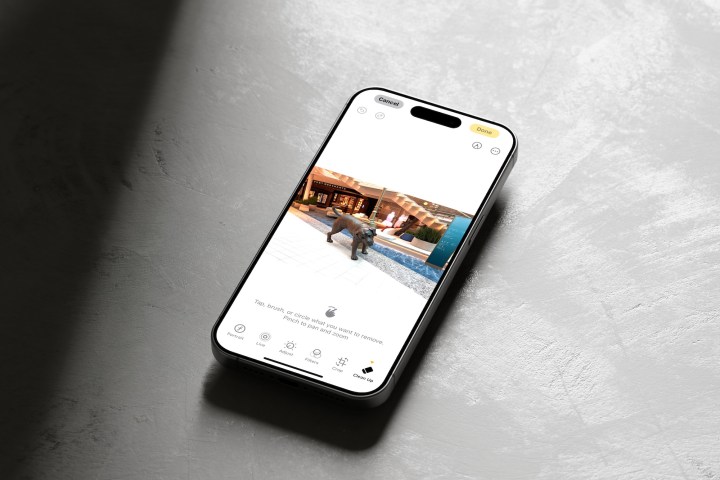
Os recursos iniciais do Apple Intelligence estão sendo gradualmente introduzidos nas versões beta do desenvolvedor iOS 18.1 antes de um lançamento público no final deste outono. No iOS 18.1 beta 3, um dos novos recursos baseados em IA mais interessantes, Clean Up , foi finalmente introduzido.
Com o Clean Up, você pode remover facilmente objetos indesejados de suas fotos com apenas alguns toques no seu iPhone ou iPad. Funciona com qualquer imagem da sua biblioteca de fotos, não apenas com fotos tiradas com o seu iPhone.
Para usar o Clean Up e o Apple Intelligence em geral, você deve ter um dispositivo compatível . Isso inclui a série iPhone 15 Pro e iPads com M1 ou posterior instalado.
Veja como usar a ferramenta Apple Intelligence Clean Up.
Como remover objetos de fotos usando Clean Up
Com o iOS 18.1 beta 3 ou posterior instalado, agora você pode começar a usar o Clean Up em seu dispositivo compatível. Ativá-lo é um processo contínuo.
Passo 1: Primeiro, abra o aplicativo Fotos no seu dispositivo.
Passo 2: Em seguida, navegue na sua biblioteca de fotos e escolha a imagem que deseja editar.
Passo 3: A partir daí, você precisará entrar no Modo de Edição . Faça isso selecionando o botão Editar na parte inferior da tela.
Etapa 4: selecione Limpar .

Etapa 5: Nota : Na primeira vez que você tentar usar o Clean Up, haverá alguns minutos de atraso, pois a Apple deverá baixar o modelo AI para o seu dispositivo.
Após tocar no ícone Limpar , a ferramenta identificará automaticamente os objetos a serem excluídos, como pessoas. Esses objetos serão contornados em cores.
Passo 6: Para remover qualquer um dos objetos destacados encontrados automaticamente, selecione-os um de cada vez.

Etapa 7: você pode remover manualmente os objetos da imagem que o Clean Up não encontrou, fazendo o seguinte com o dedo:
- Toque no objeto
- Circule o objeto
- Cor no objeto
Você pode usar pinçar para aplicar zoom para se aproximar dos objetos que deseja remover.
Passo 8: Remova os objetos destacados tocando neles.
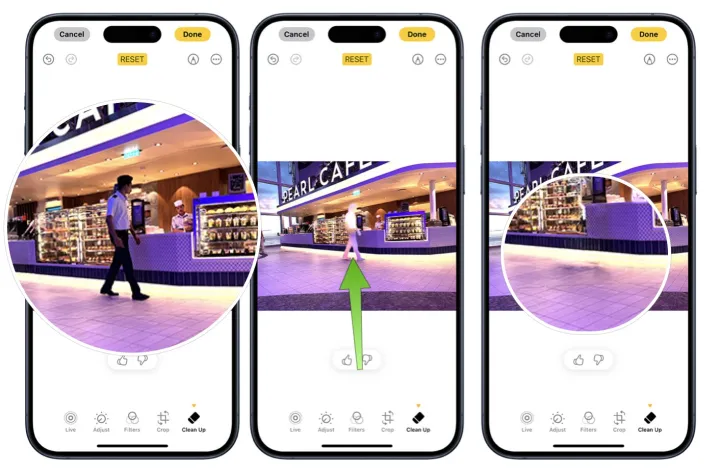
Etapa 9: quando terminar de editar sua foto, escolha Concluído .
Como desfazer a remoção de objetos com Clean Up
Uma alteração feita com o Clean Up nunca é permanente se você não quiser que seja. Após excluir objetos, você poderá reverter para uma versão anterior.
Passo 1: para desfazer uma alteração durante o processo, toque no botão Desfazer , no canto superior esquerdo do aplicativo. Esta ferramenta foi projetada para remover cada alteração passo a passo.
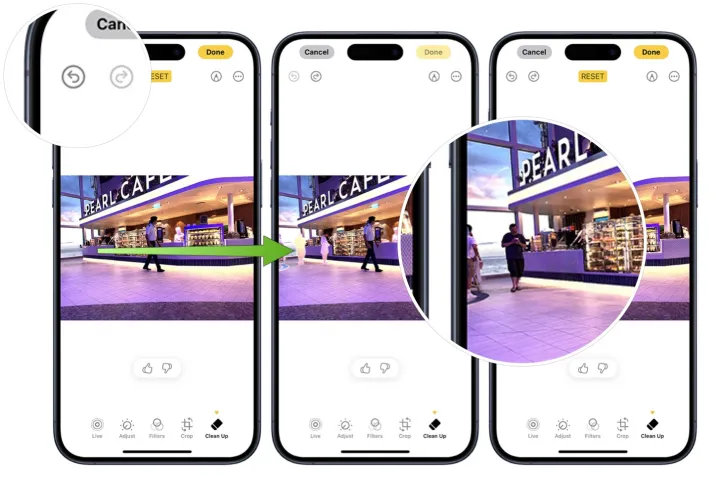
Passo 2: Para desfazer as alterações posteriormente, selecione a imagem que deseja editar e selecione Reverter . Escolha Reverter ao original para confirmar.
Esta ferramenta foi projetada para remover todas as suas alterações.

A ferramenta Clean Up no Intelligence da Apple está atualmente em beta, portanto, pode haver alterações antes de ser lançada ao público. Como resultado, as etapas mencionadas acima podem mudar e atualizaremos este artigo de acordo.
É importante observar que a eficácia da ferramenta Clean Up pode variar dependendo da complexidade da imagem e do objeto que você está tentando remover.

